在excel中绘制三栏斜线表头方法介绍 excel表格怎么画斜线
经验直达:
- excel表格怎么画斜线
- 在excel中绘制三栏斜线表头方法介绍
- excel表格中画各种斜线的方法
一、excel表格怎么画斜线
大家在日常的excel表格制作工作当中,一定要都会见到过有一种表头是一个单元格里面有1条斜线或者是两条斜线,并且有文字的excel表格!大家对于这种excel表格制作是不是很好奇呢?到底是怎么制作的呢?我们一起来了解一下:
excel表格怎么画斜线?
其实,想要在excel表格画一条斜线出来是相当简单容易的!跟着步骤操作一下吧:
1、打开excel表格
2、随意选择一个单元格,鼠标右键单击,就会出现一个弹框
3、在弹框里面找到“设置单元格格式” , 点击一下
4、在“单元格格式”窗口,点击“边框”就会看到很多的边框样式
5、单击一个带有斜线的边框样式,点击确定,那么选中的单元格就会出现一条斜线出来了
excel表格怎么一分为三添加文字?
excel表格一分为三添加文字操作步骤:
1、打开excel表格
2、随意选择一个单元格,在顶部菜单栏找到“插入”的栏目
3、点击进去找到“形状”按钮,将“形状”按钮点击就会看到很多的图形图案,找到直线点击一下
4、然后就在单元格上进行绘制,一条斜线就出来了!同样的方法绘制第二条斜线,这样两条斜线都出来了!
5、最后就是输入文字 , 按“Alt Enter”强行将文字分成三行,调整一下文字的位置就可以了!
其实,在使用excel表格无论是绘制一条斜线还是两条斜线,操作方法都是相当的简单的哟~大家按照以上的操作方法去操作起来,那么就能够顺利绘制出不一样的表头单元格出来
二、在excel中绘制三栏斜线表头方法介绍
在日常excel工作表格制作时,经常需要制作斜线表头来表示二维表的不同内容,但我们经常会遇到三栏斜线表头的表格,那么这样的表格又是怎么制作的呢?下面让我们来看一下吧 。
步骤
1、点击插入-形状-线条(选直线)
2、按住alt键不松开,水平拖动一下,可以自由画出一条斜线 。然后重复上面的操作 , 再画出一条直线,就可以得出下面的结果
3、分别选取直线,点击高度和宽度,把两条斜线调到适合的位置上面
4、接下来就可以插入需要放在里面的文字啦 。点击插入横排文本框输入您需要放在里面的文字
5、复制年份,黏贴之后修改相关文字,然后放在三栏表格的地方,完成之后如下图所示
6、将边框和颜色设置成无 , 调一下表格格式,三栏表头的表格就完成了哦
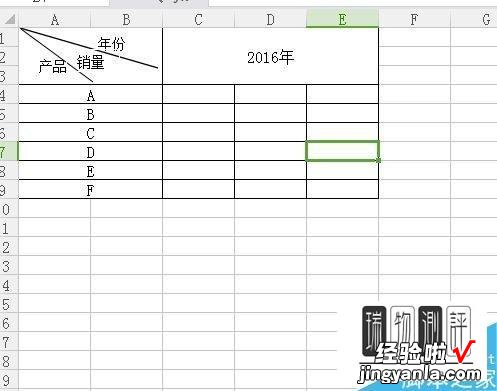
注意事项
设置高度和宽度的时候要注意一下
三、excel表格中画各种斜线的方法
【在excel中绘制三栏斜线表头方法介绍 excel表格怎么画斜线】今天教大家在excel表格中画斜线、双斜线、三斜线、四斜线的方法,下面小编将详细的为大家介绍如何在excel表格中画斜线、双斜线、三斜线、四斜线的方法,具体内容如下:
一、Excel表格中画单斜线
步骤一、首先打卡Excel文档,将需要调整的表格具体稍微拉大一点,如图所示:
步骤二、然后选择单元格 , 单击鼠标右键,在弹出的下拉菜单中选择【设置单元格格式】,然后在弹出的额窗口中点击上面的【边框】按钮,单击【斜线】选项,然后确定即可 。如图所示:
步骤三、在单元格中输入文字,例如我们输入“地区日期”,如图所示:
步骤四、然后我们根据自己输入的内容,利用手动的方法来调整格式 , 以下小编给大家介绍怎么调整:
1、利用键盘上的(ALT 回车),然后加空格来调整
2、或者将日期调整为地区的上标,然后使用空格键来调整位置 , 将其调整到自己想要的位置即可
如图所示:
二、Excel表格中画双斜线
步骤一、在菜单栏中单击【插入】选项卡,然后在该界面里面的选择【形状】,在弹出的界面中【线条】下面选择【直线】选项 。如图所示:
步骤二、利用直线工具在选中的单元格中画出两条直线,如图所示:
步骤三、利用【插入文本框】方式来键入表头斜线中的文字信息 。在菜单栏中选择单击【插入】选项卡,选择【文本框】 , 依次拉出多个文本框出来,然后在文本框中输入文字,接着选中【文本框】单击【格式】,在【形状填充】中选择【无填充颜色】,在【形状轮廓】中选择【无轮廓】 。如图所示:
三、Excel表格中画三斜线或四斜线
这里我也不和大家多说了,和上面画双斜线的方法差不多 , 除了利用上面这个方法,也可以利用Word画表格之后复制到Excel中即可 。
